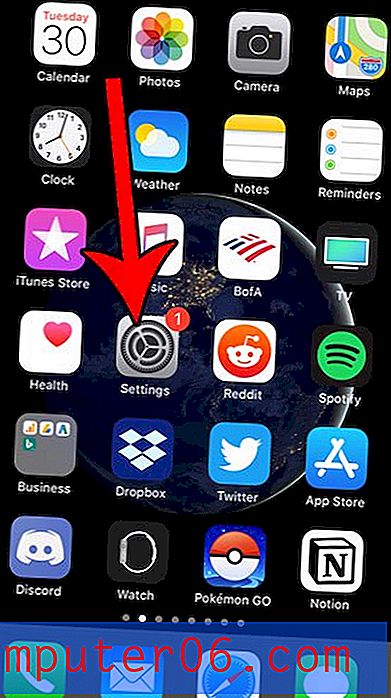Ausblenden von Formatierungsmarkierungen in Word 2010
Ihr Microsoft Word 2010-Dokument enthält viele Informationen hinter den Kulissen, die bestimmen, wie Elemente in diesem Dokument angezeigt werden. Sie können diese Informationen anzeigen, indem Sie eine Option aktivieren, mit der Formatierungsmarkierungen angezeigt werden. Es kann jedoch schwierig sein, mit diesen Markierungen zu arbeiten, wenn Sie mit ihnen nicht vertraut sind. Daher können Sie entscheiden, dass das Bearbeiten eines Dokuments einfacher ist, wenn sie ausgeblendet sind.
Glücklicherweise können Sie diese Formatierungsmarken ausblenden, indem Sie eine Einstellung in Word 2010 ändern. Sie können auch das Menü Word-Optionen aufrufen, um alle Formatierungsmarken zu deaktivieren, die zuvor für die eigenständige Anzeige konfiguriert wurden.
Tipp: Sie können einem Dokument in Microsoft Word einen Kommentar hinzufügen, damit andere Dokumenteditoren eine Idee oder mögliche Änderung bewerten können, bevor Sie sich für eine Erstellung entscheiden.
So verhindern Sie, dass Formatierungsmarkierungen in einem Word 2010-Dokument angezeigt werden:
- Öffnen Sie Word 2010.
- Klicken Sie oben im Fenster auf die Registerkarte Startseite .
- Klicken Sie im Abschnitt Absatz des Menübands auf die Schaltfläche Einblenden / Ausblenden .
Diese Schritte werden auch unten mit Bildern gezeigt -
Schritt 1: Öffnen Sie Microsoft Word 2010.
Schritt 2: Klicken Sie auf die Registerkarte Start über dem Menüband.

Schritt 3: Klicken Sie im Abschnitt Absatz des Menübands auf die Schaltfläche Einblenden / Ausblenden .
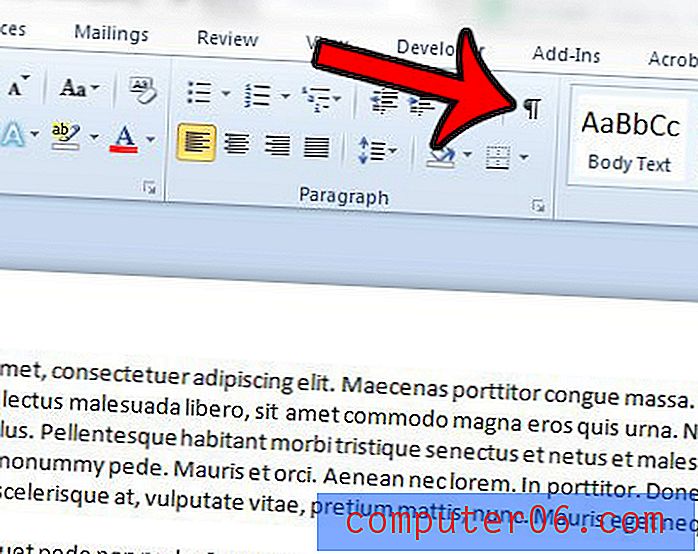
Wenn noch einige Formatierungsmarkierungen angezeigt werden, müssen Sie die Formatierungsmarkierungseinstellung an einer anderen Stelle ändern.
Schritt 4: Klicken Sie auf die Registerkarte Datei in der oberen linken Ecke des Fensters.
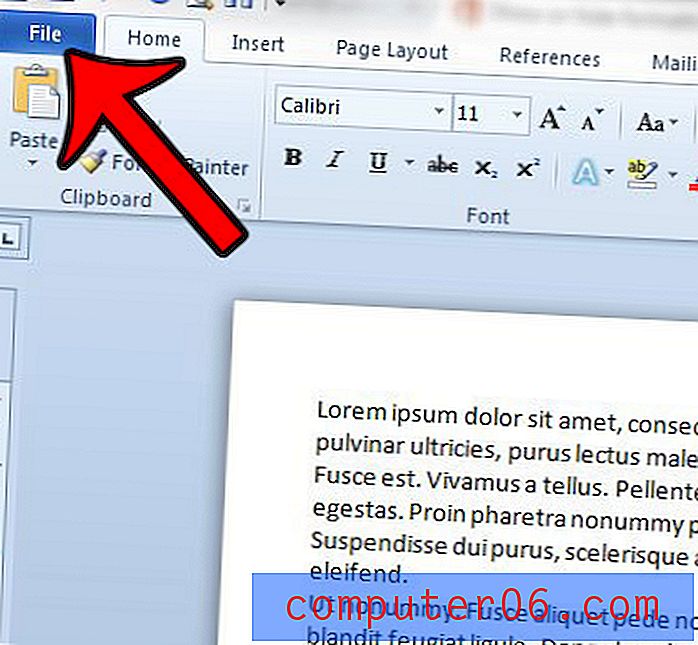
Schritt 5: Klicken Sie in der Spalte links im Fenster auf Optionen . Dadurch wird ein neues Fenster mit dem Namen Word-Optionen geöffnet.
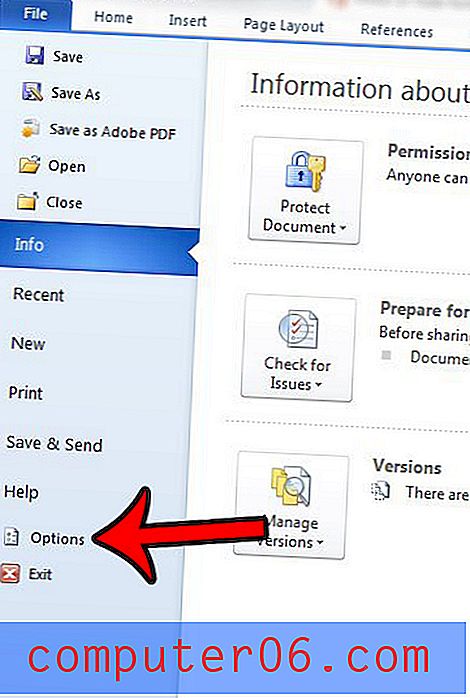
Schritt 6: Klicken Sie auf die Registerkarte Anzeige in der linken Spalte des Fensters Word-Optionen .
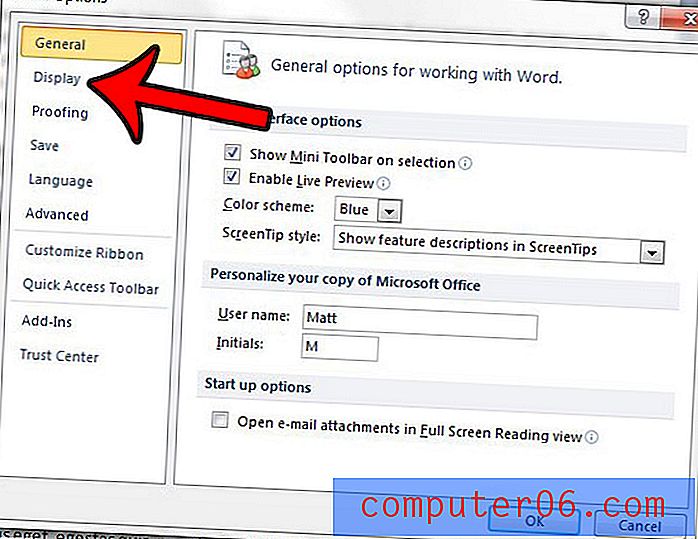
Schritt 7: Deaktivieren Sie jede Option im Abschnitt Immer diese Formatierungsmarkierungen auf dem Bildschirm anzeigen. Sie können dann unten im Fenster auf die Schaltfläche OK klicken, um Ihre Änderungen zu speichern und anzuwenden.
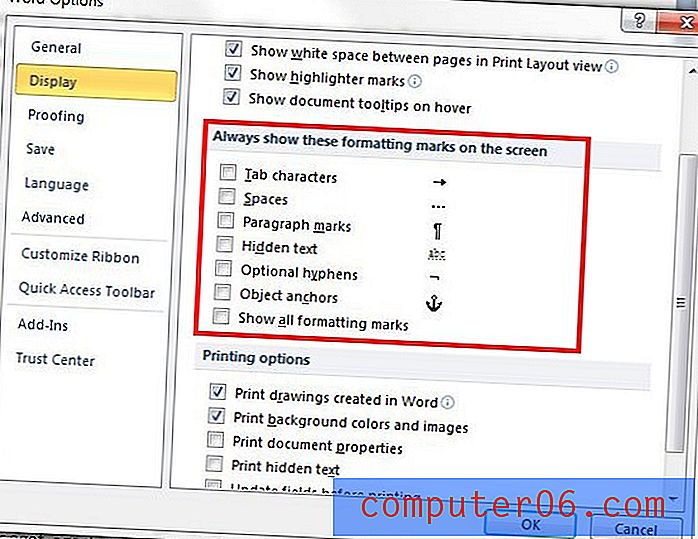
Versuchen Sie, von einem anderen Speicherort auf Ihrem Computer aus zu kopieren und einzufügen, z. B. von einem Webbrowser oder einem anderen Dokument, aber die Schriftart ist falsch oder die falsche Farbe? Erfahren Sie, wie Sie ohne Formatierung in Word 2010 einfügen und Zeit und Frust sparen.